【Centos】 Centos 7.6 安装 MySQL 8
1. 查看当前MySQL的安装情况
查找之前是否安装了MySQL
rpm -qa|grep -i mysql

1.1.卸载mysql
如果已经安装mysql,则需要先停止MySQL,再删除之前安装的MySQL ,把rpm -qa | grep mysql 得到的安装包名XXX 写上即 rpm -ev xxx
rpm -ev bt-mysql56-5.6.47-1.el7.x86_64
1.2.删除老版本的目录
查找之前MySQL的目录,删除老版本的目录
find / -name mysql
删除MySQL对应的目录:
rm -rf xxxx/mysql
注意:卸载后配置文件 /etc/my.cnf 不会删除,需要手动删除
rm -f /etc/my.cnf
- 再次查看是否安装MySQL,确保MySQL完全卸载
rpm -qa|grep -i mysql
没有结果显示,说明MySQL已经被完全卸载干净,接下来就可以重新安装自己想要的MySQL版本了。
2.安装
2.1 规划安装位置
进入目录
cd /usr/local/

创建目录
mkdir mysql

2.2下载 MySQL
wget https://dev.mysql.com/get/Downloads/MySQL-8.0/mysql-8.0.16-2.el7.x86_64.rpm-bundle.tar
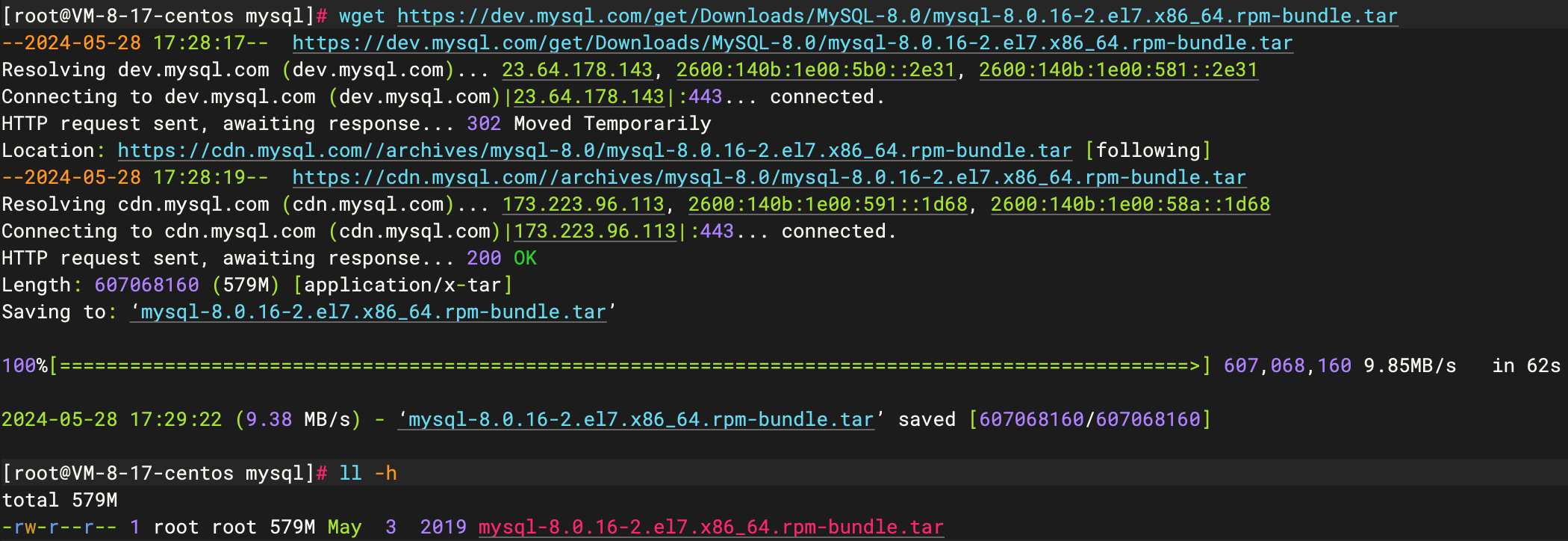
2.3解压安装 MySQL
tar -xvf mysql-8.0.16-2.el7.x86_64.rpm-bundle.tar
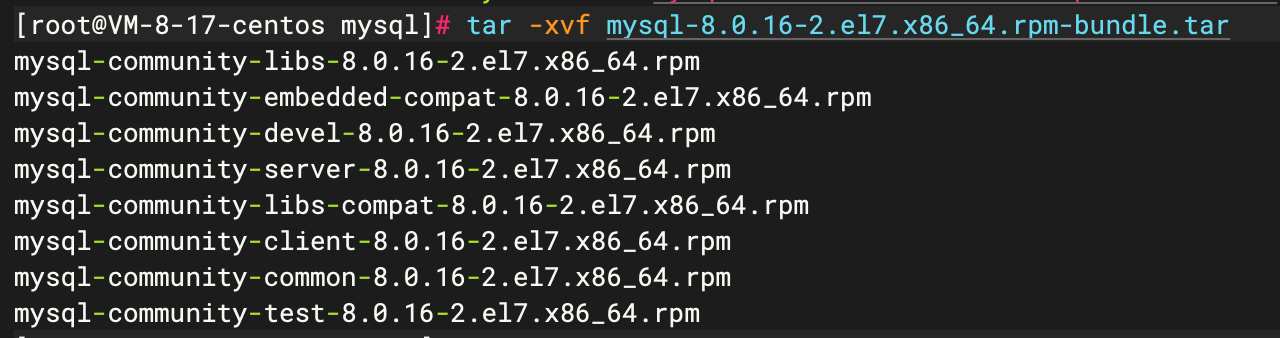
2.4安装
rpm -ivh mysql-community-common-8.0.16-2.el7.x86_64.rpm --nodeps --force
rpm -ivh mysql-community-libs-8.0.16-2.el7.x86_64.rpm --nodeps --force
rpm -ivh mysql-community-client-8.0.16-2.el7.x86_64.rpm --nodeps --force
rpm -ivh mysql-community-server-8.0.16-2.el7.x86_64.rpm --nodeps --force
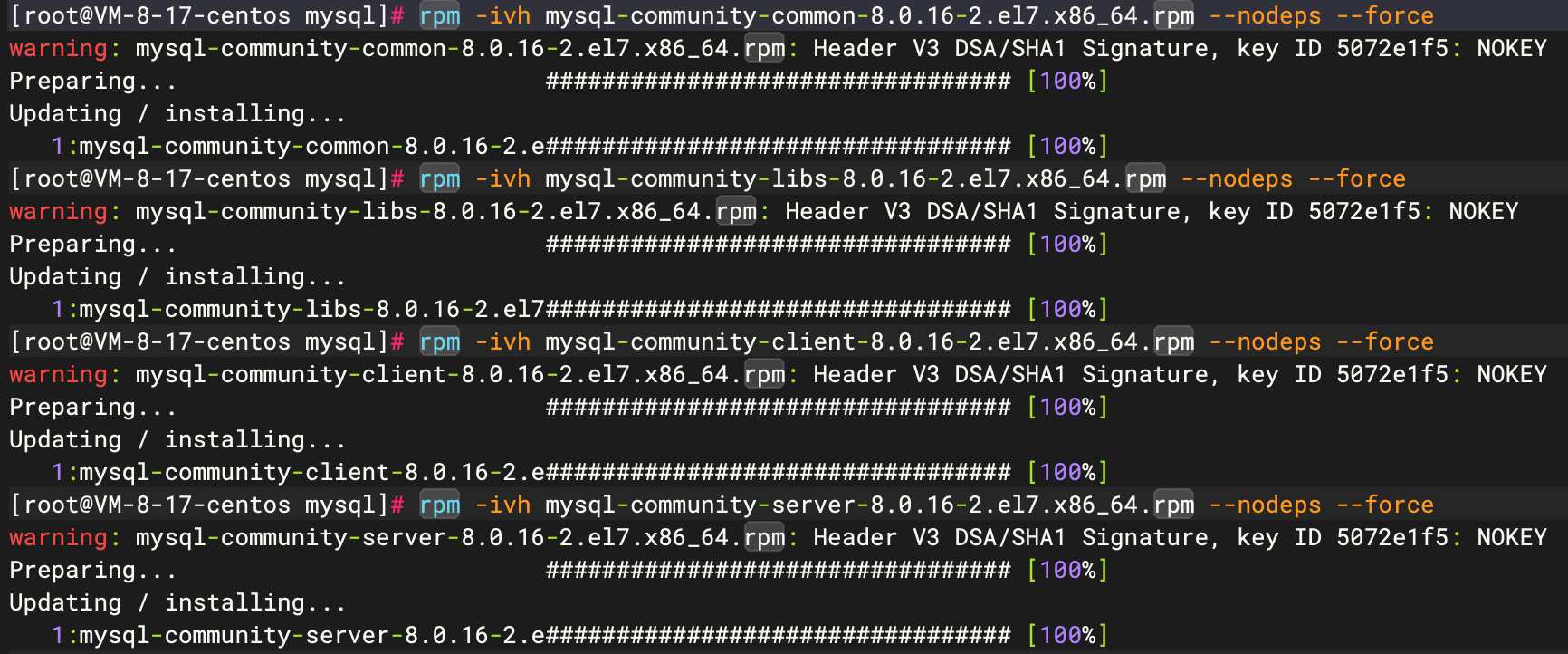
2.5初始化相关配置
mysqld --initialize;
chown mysql:mysql /var/lib/mysql -R;
systemctl start mysqld.service;systemctl enable mysqld;

2.6修改默认密码
在安装时,会创建一个初始的密码,初次可以使用此密码登陆,之后更改成自己所熟悉的密码。
2.7查看默认密码
cat /var/log/mysqld.log | grep password

2.8根据当前密码登录数据库:
mysql -u root -p # 使用密码进入MySQL的命令行界面
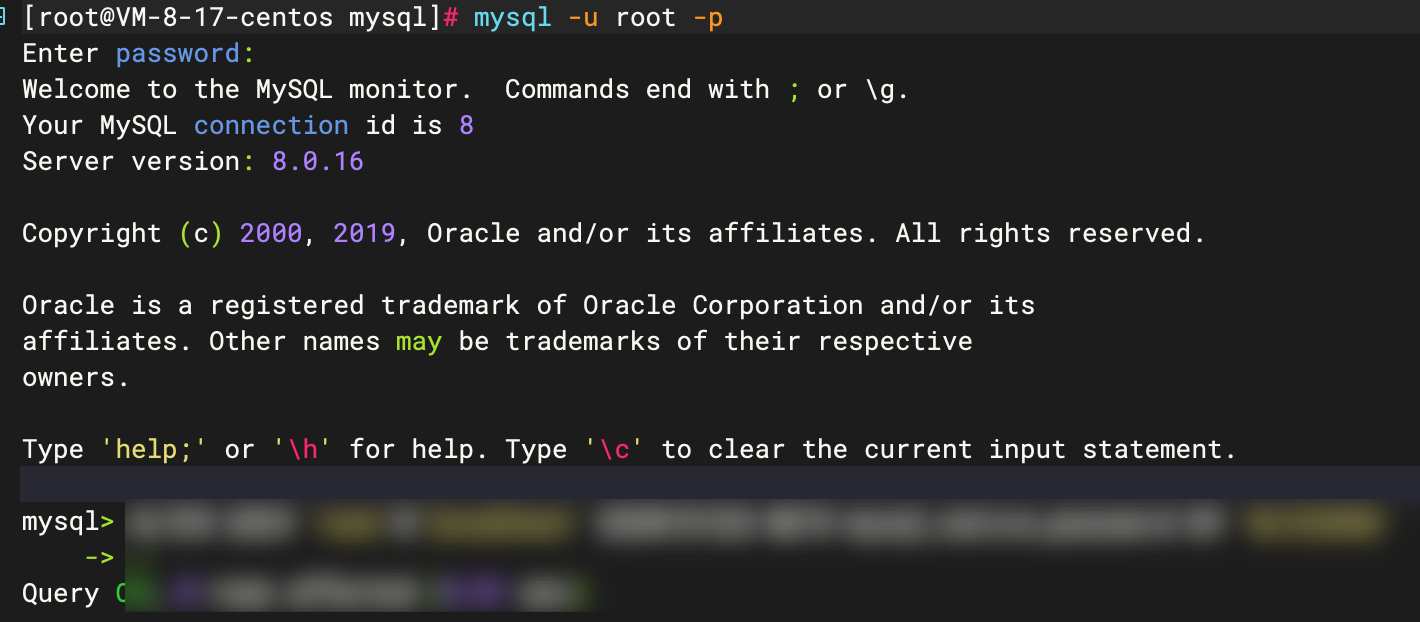
# 修改密码
ALTER USER 'root'@'localhost' IDENTIFIED WITH mysql_native_password BY '自己的密码';

退出,验证下新密码:
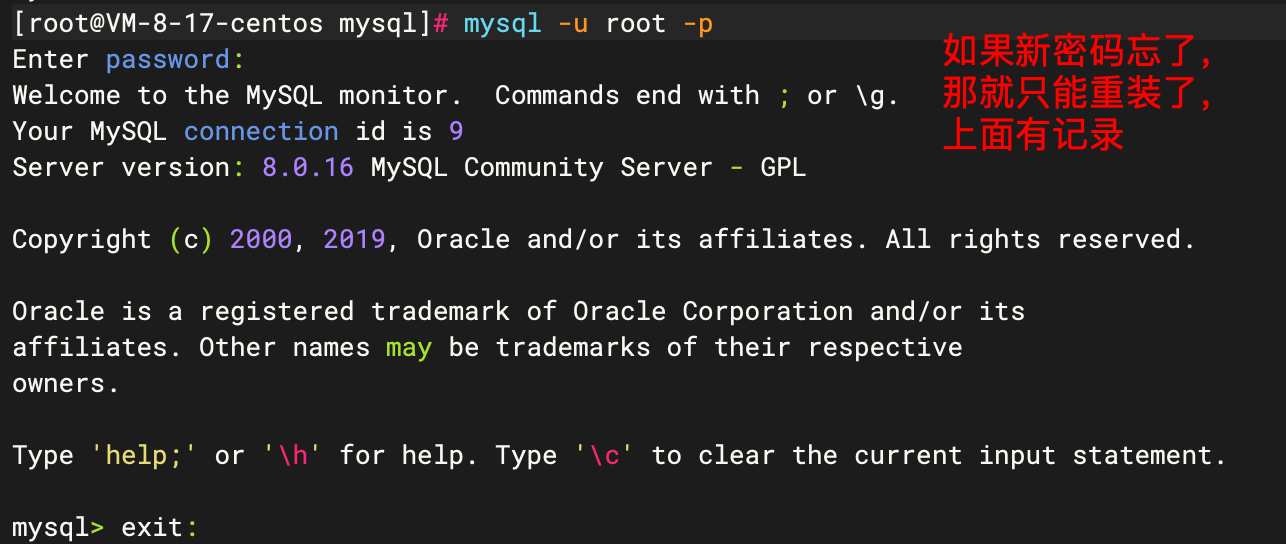
ok,新密码设置完毕。
2.9 开启远程访问
# 切数据库
use mysql;
select Host,User from user;
# 更新Host
update user set Host='%' where User='root';
# 刷新生效
flush privileges;
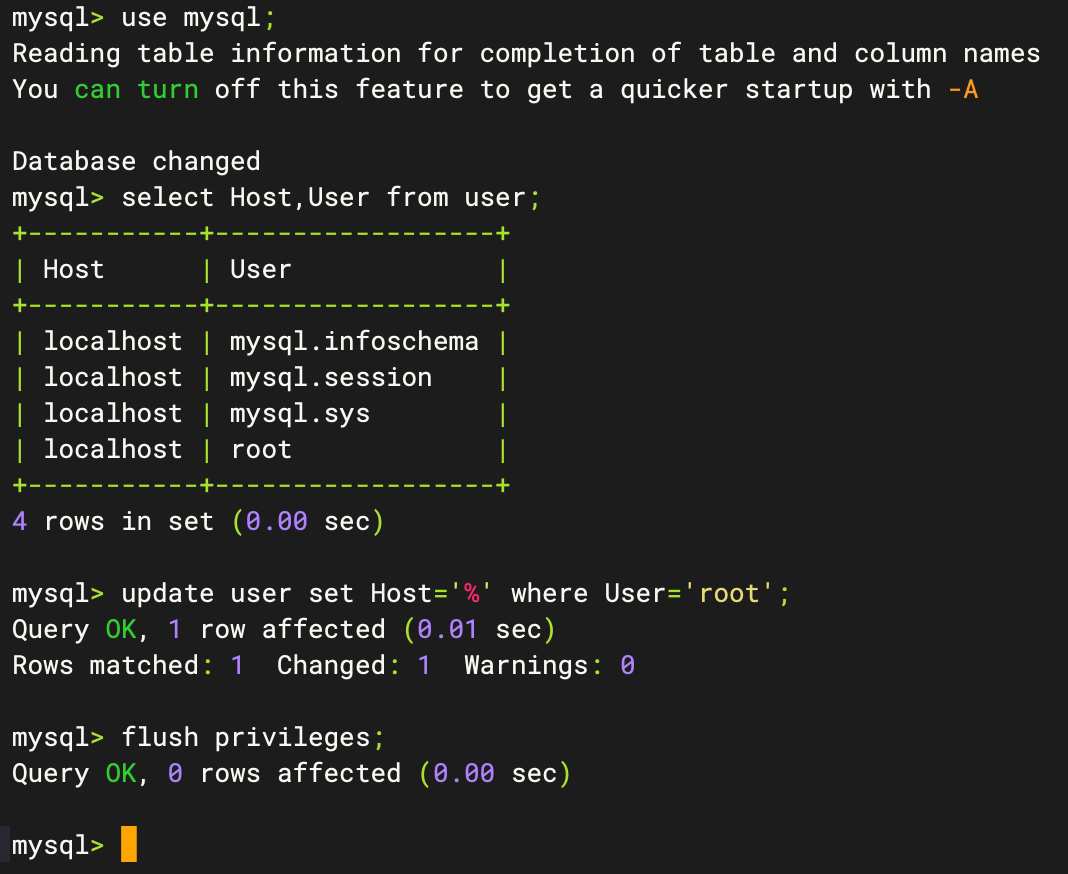
验证成功
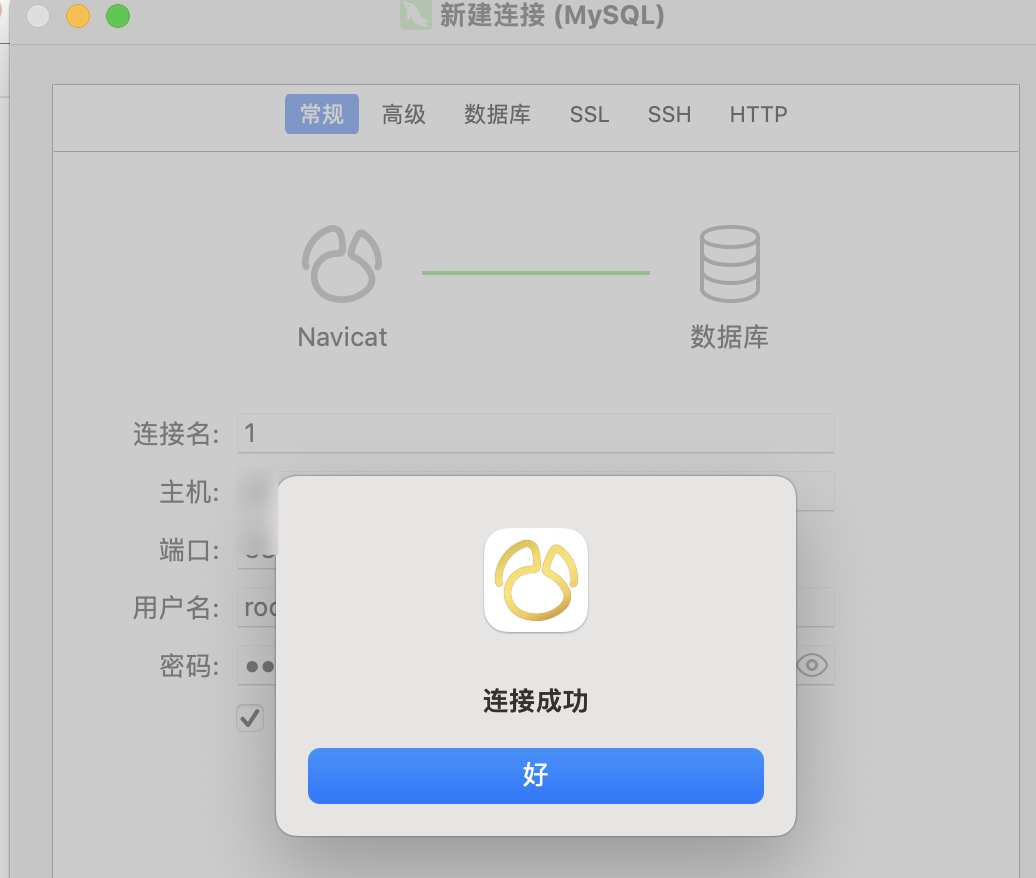
好了,完事。


